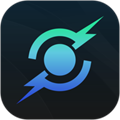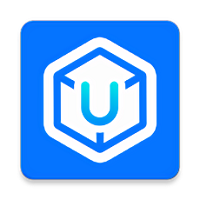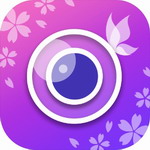ps两张图片无缝融合步骤详解
- 作者:佚名
- 来源:绿源18软件园
- 时间:2025-04-22 16:16:18
要如何运用Photoshop实现两张图片的完美融合呢?首先需要准备需要合成的素材图片,通过Photoshop导入后调整图层结构,运用专业工具进行边缘处理与过渡修饰,最终达到自然合成的视觉效果。下面将分步骤演示专业级的图片合成技巧。
Photoshop双图融合专业教程:
1.启动Photoshop软件,依次点击"文件"-"打开",导入需要处理的两张原始素材图片。建议选择分辨率相近的图片以获得最佳融合效果。

2.创建新文档作为合成载体,通过"文件"-"新建"设定画布尺寸。建议采用较大尺寸以保留细节,可参考原始图片的最大分辨率设置参数,背景内容建议选择透明图层方便后续操作。
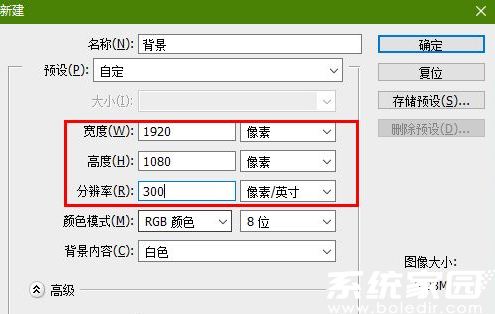
3.激活移动工具(V键),将两张素材分别拖拽至新建文档中形成独立图层。在图层面板中长按图层拖动可调整叠放次序,建议将主图置于底层。按住Shift键拖拽可实现等比缩放,配合方向键微调位置。
4.为上层图片添加蒙版功能,点击图层面板底部的"添加图层蒙版"按钮。蒙版功能是合成技术的核心,白色区域代表可见部分,黑色区域将被隐藏。
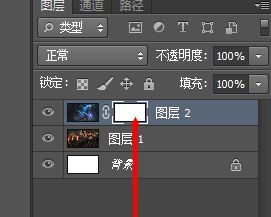
5.选择渐变工具(G键),在工具属性栏设置黑白渐变模式。在蒙版上沿融合边界拖动创建渐变过渡,按住Shift键可保持直线渐变。建议使用径向渐变处理圆形融合,线性渐变处理直线过渡。通过调整画笔硬度可控制边缘羽化程度,配合低透明度橡皮擦可进行局部修饰。
进阶技巧:在完成基础融合后,可添加曲线调整层统一色调,使用仿制图章工具消除接缝,或应用智能锐化增强细节表现。对于复杂边缘建议使用钢笔工具绘制精确选区,配合羽化功能实现自然过渡。记住定期保存PSD文件以便后续修改,最终导出时选择JPG格式并优化压缩质量。
上一篇:微信图标白底网格异常修复指南
相关阅读
更多资讯
更多热门标签
猜您喜欢
换一换-
 幻灯片模板设计工具高效办公必备v24.06.11 手机版
幻灯片模板设计工具高效办公必备v24.06.11 手机版 -
 我的打工网手机版求职必备工具v5.5.2 免费版
我的打工网手机版求职必备工具v5.5.2 免费版 -
 NES模拟器安卓版经典游戏重温v1.0 汉化版
NES模拟器安卓版经典游戏重温v1.0 汉化版 -
 沉浸式音乐播放器推荐v2.0.5
沉浸式音乐播放器推荐v2.0.5 -
 可乐记账智能管理每日财务明细v1.4.9 手机版
可乐记账智能管理每日财务明细v1.4.9 手机版 -
 叫叫阅读助力儿童启蒙成长v1.95.2安卓版
叫叫阅读助力儿童启蒙成长v1.95.2安卓版 -
 爱奇艺随刻版2024免费下载安装v13.6.0 免费版
爱奇艺随刻版2024免费下载安装v13.6.0 免费版 -
 爱词霸权威词典多语翻译利器v11.5.5 最新版
爱词霸权威词典多语翻译利器v11.5.5 最新版 -
 快帆海外影音游戏加速利器v4.9.4.40 最新版
快帆海外影音游戏加速利器v4.9.4.40 最新版 -
 全历史时空图谱与古籍解读v4.8.0 最新版
全历史时空图谱与古籍解读v4.8.0 最新版 -
 中国日报双语新闻阅读与英语学习平台v7.6.17 中文版
中国日报双语新闻阅读与英语学习平台v7.6.17 中文版 -
 腾讯会议安卓版2023新版多端高效协作v3.19.22.423 最新版
腾讯会议安卓版2023新版多端高效协作v3.19.22.423 最新版